[Sản xuất] Tính năng chuyển trang khi quét QR CODE và tự bắt checkbox khi quét Barcode sản phẩm
Thân gửi Quý khách hàng!
T4T phát triển tính năng MỚI - TÍNH NĂNG CHUYỂN TRANG KHI QUÉT QR CODE VÀ TỰ BẮT CHECKBOX KHI QUÉT BARCODE SẢN PHẨM nằm ở trang Sản phẩm thiết kế và Sản phẩm bảo hành.
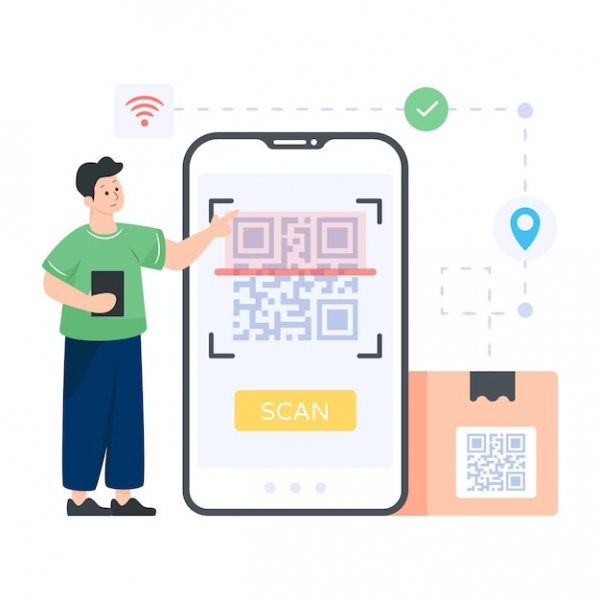
(Hình ảnh minh họa)
Đây là tính năng nhằm giúp Quý khách hàng truy cập chính xác vào chi tiết sản phẩm thiết kế và sản phẩm bảo hành chỉ trong 1 click. Quý khách sẽ không cần click chọn từng dòng sản phẩm rồi bấm chọn xem chi tiết sản phẩm.
Với tính năng này sẽ hỗ trợ quản lý, theo dõi sản phẩm và thực hiện các công việc liên quan tới sản phẩm đó nhanh chóng hơn, tiện lợi hơn.
Hướng dẫn sử dụng tính năng
Đối với tính năng chuyển trang khi quét QR Code
Quy trình sử dụng tính năng chuyển trang khi quét QR Code là ở trên phiếu in thông tin công việc (Hình ảnh minh họa) sẽ chuyển đến trang sản phẩm chi tiết.
Tương đương với các thao tác theo quy trình: Truy cập Sản xuất => Tab Sản phẩm thiết kế/ Sản phẩm => Chọn cột Thao tác => Chọn icon Máy khâu => Trang chi tiết sản phẩm.
Đối với tính năng bắt checkbox khi quét barcode sản phẩm
Quý khách có thể dùng barcode để quét ở bất kỳ đâu sẽ tự động chuyển trang.
Hướng dẫn sử dụng chi tiết nếu sử dụng thao tác theo quy trình
- Cách truy cập: Đăng nhập tài khoản và truy cập vào mục Sản xuất
- Cách 1: Truy cập vào mục sản xuất ở cột “menu các tính năng” bên tay trái màn hình
- Cách 2: Truy cập vào mục sản xuất ở “giao việc - bảng công cụ” bên trái màn hình, phía dưới tên đăng nhập. (Hình ảnh minh họa)
Sử dụng tính năng
- Bước 1:
Sau khi đã truy cập vào mục sản xuất sẽ hiển thị trang Trang chủ giao việc. Sau đó, lại chọn đến tab trang Sản phẩm thiết kế hoặc Sản phẩm bảo hành, giao diện làm việc sẽ chuyển đến trang tương ứng.
- Bước 2:
Khi muốn xem chi tiết sản phẩm, chọn cột “Thao tác”, icon hình máy khâu “chi tiết sản phẩm
- Bước 3:
Màn hình sẽ chuyển sang trang chi tiết của sản phẩm
Hiển thị bảng trạng thái với các trạng thái như Hủy, Sản xuất, Hoàn thành => Chọn đến dòng trạng thái muốn thay đổi => Chọn Lưu/ Hủy ở bảng thông báo => Trạng thái của sản phẩm đã được thay đổi.
LIÊN HỆ
Mọi hỗ trợ trong trường hợp cần thiết, Quý khách vui lòng liên hệ qua Hotline 024 736 6899 hoặc 094 1970 745.





